Реклама
 Дигитална фотографија у суштини је заменила традиционални филм за просечне особе. Предности дигиталних фотоапарата за већину корисника су огромне. Дигиталне камере су једноставније за употребу, а фотографије се лакше дијеле. Фотографију можете послати породици и пријатељима уз само неколико притиска на тастер.
Дигитална фотографија у суштини је заменила традиционални филм за просечне особе. Предности дигиталних фотоапарата за већину корисника су огромне. Дигиталне камере су једноставније за употребу, а фотографије се лакше дијеле. Фотографију можете послати породици и пријатељима уз само неколико притиска на тастер.
Међутим, једно од уобичајених питања јесте стварање физичких копија фотографија. Покушај брзог штампања неколико дигиталних фотографија обично резултира зрнастим сликама на папиру намоченим мастилом. Ово се може избећи уношењем неколико подешавања у фотографије и поступак штампања. Ево 4 ствари на које бисте морали пазити приликом штампања фотографија.
Подесите пикселе по инчу
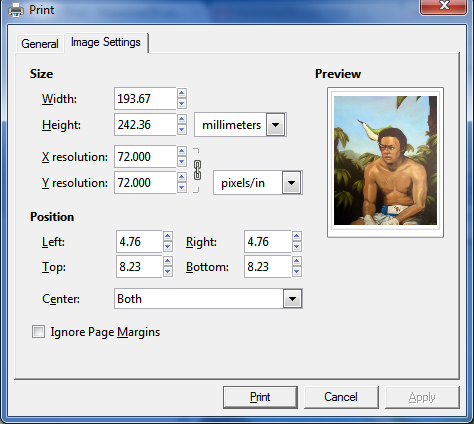
Резолуција је важна за фотографије које желите да одштампате. Број пиксела који су упаковани у сваки центиметар слике одређује колико ће јасна слика изгледати. Нажалост, рачунарски монитори не дају добру представу о томе како ће слика изгледати када се штампа. Резолуција коју монитор може да прикаже заправо је прилично мала у поређењу са резолуцијом коју може да користи штампач.
Већина фотографија ниске резолуције добијених на мрежи спакираће се испод 100 пиксела по инчу (ППИ). На пример, узорак фотографија које сам случајно преузео са Фацебоока имао је између 70 и 95 ППИ. Требаће вам око 300 ППИ на било којој фотографији коју желите да одштампате и уоквирите. Можете да подесите пикселе по инчу у опцијама за штампање (пример је горе приказана слика) ГИМП 5 веб страница за учење ГИМП на мрежи Опширније ), али будите упозорени да ће то смањити физичку величину слике.
На пример, слика величине 640 × 480 при 72 ППИ биће широка око 8,9 инча 6,7 инча. Међутим, при 300 ППИ слика ће бити широка 2,1 и висока 1,6 инча. Што, наравно, није баш корисно - и доноси нам следећи савет.
Користите изворне слике високе резолуције
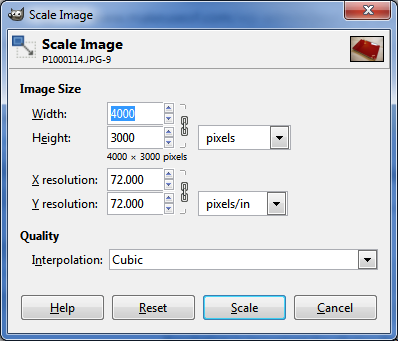
Пошто је ППИ важан и има утицај на физичку величину слике, мораћете да користите слике високе резолуције ако желите да штампате јасну слику употребне величине. Узмимо за пример стандардну 8 × 10 фотографију. За 300 ППИ желите резолуцију од 2400 × 3000. У томе се не може цвиљети, а пошто се слике обично снимају у формату 4: 3 или 16: 9, заправо ће вам требати изворна слика са још већом резолуцијом која би тада могла бити обрезан доле Основе фотосеквања које треба да разумете Опширније .
Срећом, већина дигитални фотоапарати 5 веб страница за учење ГИМП на мрежи Опширније на тржишту може пружити оригиналну изворну слику резолуције више него довољне за већину кућних корисника. Проналажење камере која испуњава задатак постаје тежи када штампате веома велике фотографије, али већина кућних корисника неће имати штампач погодан за све веће од 11 × 14, тако да је то брига која је обично ограничена на фотографију професионалци.
Купите сјајни фото папир
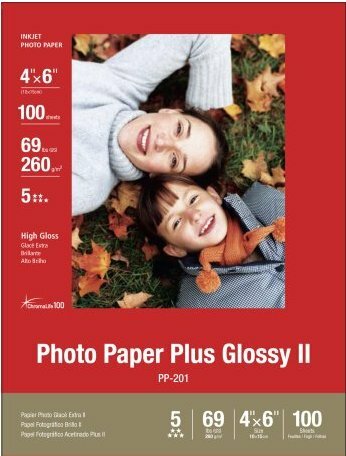
Папир је можда највећа препрека приликом покушаја превода слике из дигиталног формата у физичку фотографију. Дигитална фотографија се увек приказује на монитору или другом уређају који има своје светло за приказивање слика. Фотографије се не ослањају на околну светлост - и као резултат дигиталне фотографије изгледају мутно када се штампају. Стандардни папир често не може да поднесе и масу мастила која је потребна за штампање лепе фотографије.
Желећете да пронађете леп папир високог сјаја за већину фотографија. Сјајни финиш омогућава да фотографије имају живахни изглед, а такав папир је непорозан, што значи да не апсорбује мастило и постаје накривљен. С обзиром на широку палету папира, најлакши пут је обично пронаћи врсту папира коју препоручује произвођач вашег штампача. Не морате, међутим, и фини папир се може набавити од других марки. Међутим, обавезно проверите максималну дебљину папира са којом штампач може да управља јер су фото-папири високог сјаја превисоки за употребу код неких штампача.
Прилагодите подешавања свог штампача
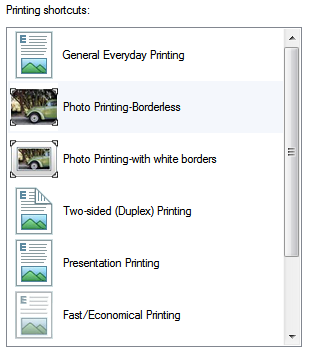
Сви штампачи имају различита подешавања која одређују како се понашају. Већина кућних штампача има подразумевана подешавања која максимализују брзину приликом штампања црно-белих докумената, јер је то најчешће коришћење. У идеалном случају, подразумевана подешавања побољшаће брзину којом ваш штампач може да ради и треба да смање потрошњу мастила.
Међутим, ове поставке нису најбоље за штампање фотографија. Одласком на Уређаји и штампачи у одељку Виндовс Цонтрол Панел можете да пронађете свој штампач. Кликните десним тастером миша на њу, а затим идите на Подешавања штампача. У Штампање пречица у одељку ћете пронаћи бројне пред-сетове који могу побољшати квалитет фотографије. Доступне опције зависе од вашег штампача.
Међутим, ово можда нису једина подешавања која можете да подесите. Можда сте инсталирали додатни софтвер када сте купили свој штампач који ће понудити више опција и предефинисаних поставки. Сам штампач такође може имати подешавања - већина модерних штампача долази са ситним ЛЦД екраном, кроз који можете приступити многим опцијама.
Закључак
Ови једноставни савети могу да вам пренесу ваше знање о штампању у друштво професионалаца, али ће значајно побољшати квалитет фотографија које штампате. Без ових подешавања, вероватно ће ваше фотографије за штампање изгледати досадно, беживотно и замагљено. Једном када искористите ове савете, требали бисте моћи да одштампате фотографије које ће изгледати сјајно кад се једном поставе на ваш плашт или у новчаник.
Маттхев Смитх је слободни писац који живи у Портланд Орегону. Такође пише и уређује за Дигитал Трендс.